
Contenu
- Désactiver les notifications doubles
- Activer la vidéo 4K
- Modifier les paramètres 3D Touch
- Définir une photo en direct comme écran de verrouillage
- Activer le flash selfie
- Terminer la configuration de Touch ID
- Désactiver les bruits de clic du clavier
- Activer Voice Over LTE
- Personnalisez le centre de notifications
- Configurer le point d'accès de l'iPhone 6s
- Étui transparent pour iPhone 6s Speck CandyShell
Lorsque vous sortez votre nouvel iPhone 6s ou iPhone 6s Plus de la boîte, de nombreux paramètres de l'iPhone 6s doivent être modifiés pour une meilleure expérience iPhone.
Ce sont les premiers paramètres de l'iPhone 6 que nous modifions et ce sont ceux que nous recommandons aux autres utilisateurs de modifier ou d'explorer pour tirer le meilleur parti de leur nouvel iPhone. Ils suppriment également de nombreux inconvénients de l'iPhone qui peuvent vous frustrer, vous ou les utilisateurs autour de vous.
Dans le cas de l'iPhone 6s et de l'iPhone 6s Plus, vous devez modifier certains paramètres de l'iPhone 6s pour activer les fonctionnalités. Cela vous aidera à tirer le meilleur parti de votre iPhone avec iOS 9, iOS 9.1 ou iOS 9.2.
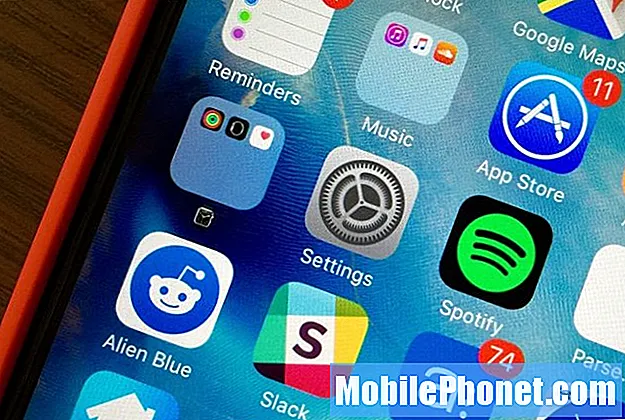
Voici les paramètres de l'iPhone 6s que vous devez modifier.
Il est important que vous exploriez les paramètres de votre iPhone 6s pour personnaliser l'expérience en fonction de vos besoins. Il existe également des paramètres de confidentialité supplémentaires que vous pouvez modifier si vous souhaitez contrôler les informations que vous partagez, mais pour ce guide, nous nous concentrerons principalement sur la façon dont vous pouvez améliorer votre expérience avec l'iPhone 6s.
Désactiver les notifications doubles
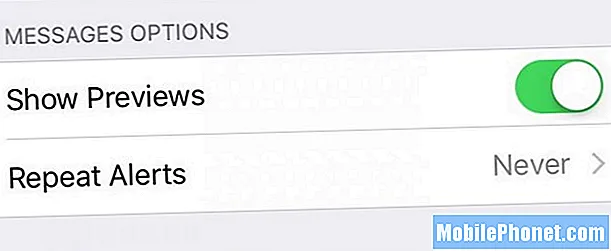
Lorsque vous recevez un SMS ou un iMessage, votre iPhone 6s vibre-t-il une seconde fois avant de pouvoir le lire? Si tel est le cas, vous trouverez probablement cela très ennuyeux. Voici comment désactiver les notifications doubles de Messages.
Aller à Paramètres -> Notifications -> Messages -> Répéter les alertes - Jamais.
Activer la vidéo 4K
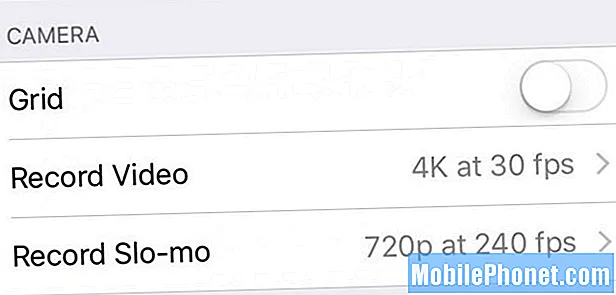
L'iPhone 6s prend en charge la vidéo 4K, mais vous devez l'activer. Cela prend près de 400 Mo par minute, vous pouvez donc ne pas le vouloir tout le temps, mais les résultats peuvent être fantastiques.
Aller à Paramètres -> Photos et appareil photo -> Enregistrer une vidéo -> 4K 30 fps.
Modifier les paramètres 3D Touch
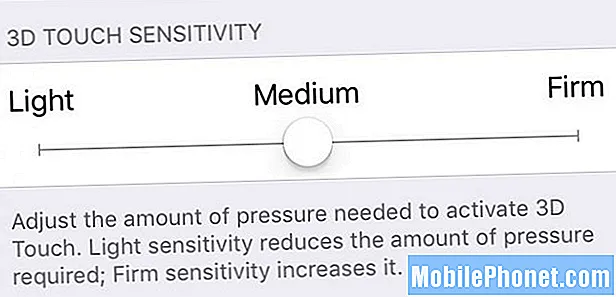
Si vous rencontrez des difficultés pour activer les fonctionnalités 3D Touch sur votre iPhone 6s ou iPhone 6s Plus, vous devrez peut-être ajuster la sensibilité.
Aller à Paramètres -> Général -> Accessibilité -> 3D Touch -> 3D Touch Sensitivity.
Cela vous permettra de rendre le toucher plus léger ou plus ferme en fonction de vos besoins, et vous pouvez le tester sur cette page.
[contextly_sidebar id = "RPuBQVVEEqiqu0tL7SiTe6vSu4lWoRHj"]
Définir une photo en direct comme écran de verrouillage
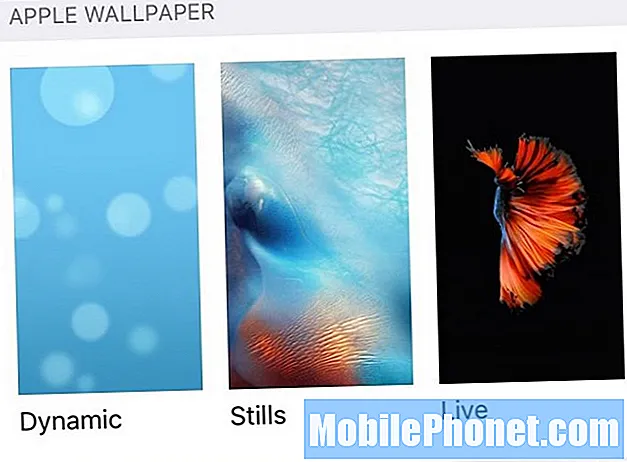
Vous pouvez prendre une photo en direct avec l'appareil photo de votre iPhone 6s qui capturera non seulement une seule image, mais également le mouvement avant et après. Une fois que vous l'avez capturé, vous pouvez l'utiliser comme écran de verrouillage.
Aller à Paramètres -> Fond d'écran -> Choisissez un nouveau fond d'écran -> Toutes les photos -> appuyez sur une photo en direct. Vous pouvez également appuyer sur la galerie en direct pour utiliser les écrans de verrouillage en direct Apple.
Sur votre écran de verrouillage, vous pouvez appuyer et maintenir pour voir le mouvement de la photo en direct.
Activer le flash selfie
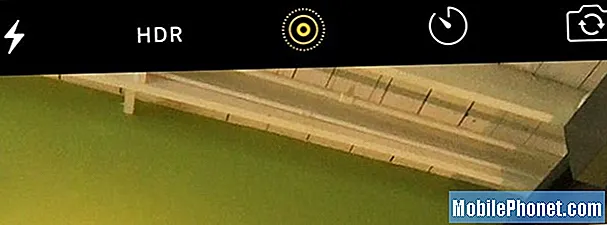
Le nouveau Selfie Flash fait clignoter rapidement l'écran avec la bonne tonalité de couleur et la bonne luminosité afin que vous puissiez prendre un meilleur selfie en basse lumière.
Lorsque vous utilisez l'appareil photo avant, appuyez sur l'icône du flash et choisissez de toujours le forcer à clignoter, ou laissez-le sur Auto pour l'obtenir uniquement lorsque cela est nécessaire.
Terminer la configuration de Touch ID
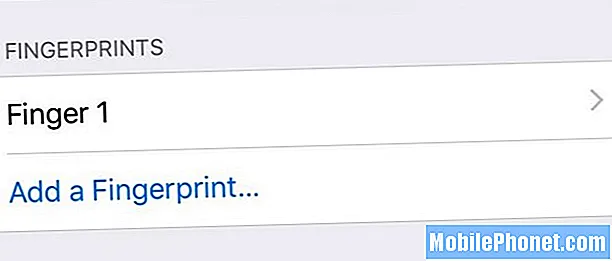
Le capteur Touch ID de l'iPhone 6s et de l'iPhone 6s Plus est super rapide et vous bénéficierez de son utilisation avec plus qu'un seul doigt que l'iPhone vous demande de configurer lors de la configuration de l'iPhone 6s.
Aller à Paramètres -> Touch ID et code d'accès -> Entrez votre code d'accès -> Ajouter une empreinte digitale.
Suivez le guide pour entraîner le reste de vos empreintes digitales sur l'iPhone 6s et vous pourrez ensuite le déverrouiller avec plus que votre pouce ou votre index.
Désactiver les bruits de clic du clavier
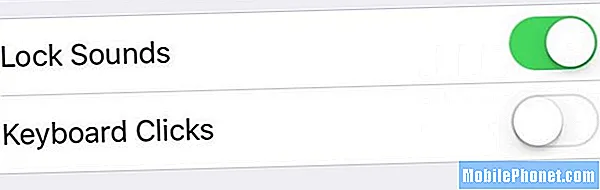
À moins que vous n'aimiez vraiment ennuyer les gens qui sont près de chez vous, désactivez les bruits de clavier sur l'iPhone 6s. Ceci est activé par défaut et fait un clic chaque fois que vous appuyez sur une touche, ce qui peut frustrer les gens près de chez vous.
Aller à Paramètres -> Sons -> Clics clavier -> Désactivé.
Alternativement, vous pouvez mettre votre iPhone en mode silencieux, ce qui le désactivera lorsque vous serez en public.
Activer Voice Over LTE
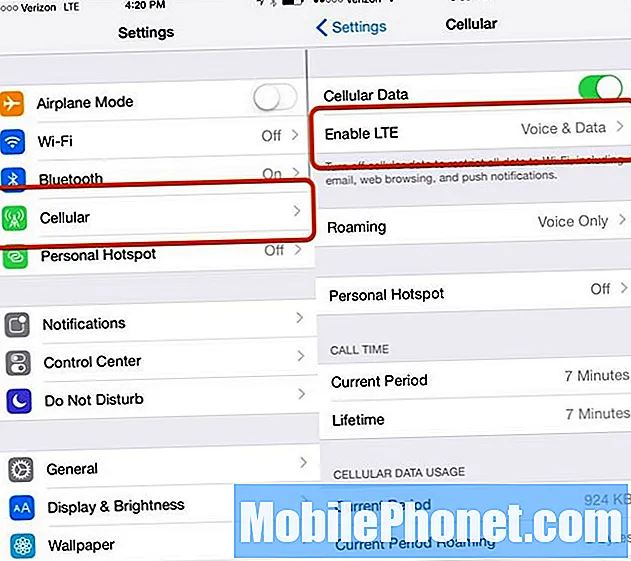
Si vous avez effectué une mise à niveau à partir de l'iPhone 5s ou d'une version antérieure, vous devez activer l'une des meilleures fonctionnalités ajoutées par Apple l'année dernière. La voix sur LTE est une fonctionnalité qui est disponible sur AT&T depuis un certain temps, mais qui vient d'arriver à Verizon l'année dernière. Avec Voice over LTE, vous pouvez utiliser vos données pendant que vous parlez sur l'iPhone.
Aller à Paramètres -> Cellulaire -> Activer LTE -> Voix et données.
L'activation peut prendre une minute, mais une fois activée, vous pourrez obtenir des iMessages, naviguer sur le Web et utiliser des applications connectées au Web pendant que vous parlez.
Personnalisez le centre de notifications
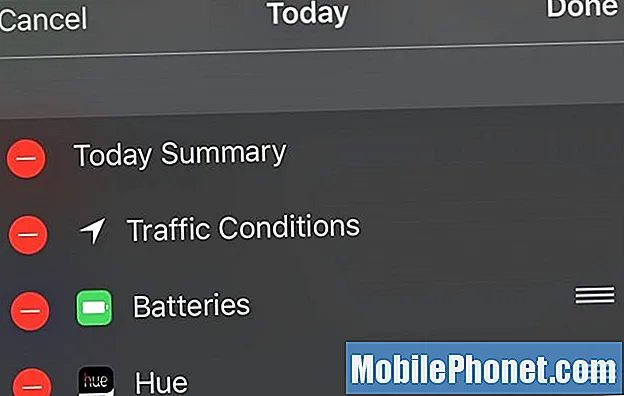
L'iPhone 6s et iOS 9 ajoutent de nouvelles options qui vous permettent de voir des informations dans le centre de notifications de l'iPhone.
Une chose que vous verrez une fois que vous connectez une Apple Watch ou des appareils Bluetooth qui signalent l'autonomie de la batterie est un nouveau widget Batteries. Si cela ne vous plaît pas ou si vous souhaitez modifier d'autres widgets du centre de notifications, utilisez ce guide.
Abaissez le Centre de notifications -> Faites glisser vers le bas -> Appuyez sur Modifier. Appuyez sur le "-" pour supprimer un widget, utilisez les barres pour le déplacer et appuyez sur "+" pour en ajouter un autre.
Configurer le point d'accès de l'iPhone 6s
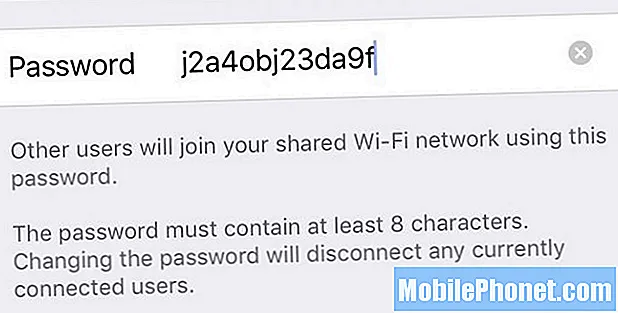
Le point d'accès personnel de l'iPhone 6s peut partager la connexion Internet de votre iPhone avec d'autres appareils tels que votre ordinateur portable, iPad ou Nintendo DS.
La plupart des nouveaux forfaits iPhone des principaux opérateurs incluent cela dans le prix que vous payez déjà, vous n'aurez donc pas besoin de les contacter pour l'utiliser ou payer plus.
Aller à Paramètres -> Point d'accès personnel -> Mot de passe Wi-Fi -> Entrez un nouveau mot de passe. Vous pouvez alors appuyez sur Activé pour l'activer.
Trouvez-le comme vous le feriez pour tout autre réseau WiFi sur votre ordinateur portable ou iPad. Vous devez toujours changer le mot de passe en quelque chose de sûr, au lieu de le laisser par défaut.
Meilleurs étuis, coques et skins pour iPhone 6s

